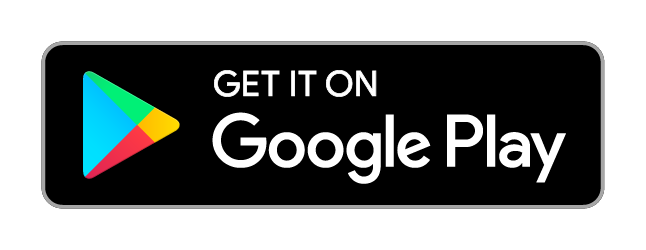COMO ATIVAR O TEMA ESCURO NO GMAIL
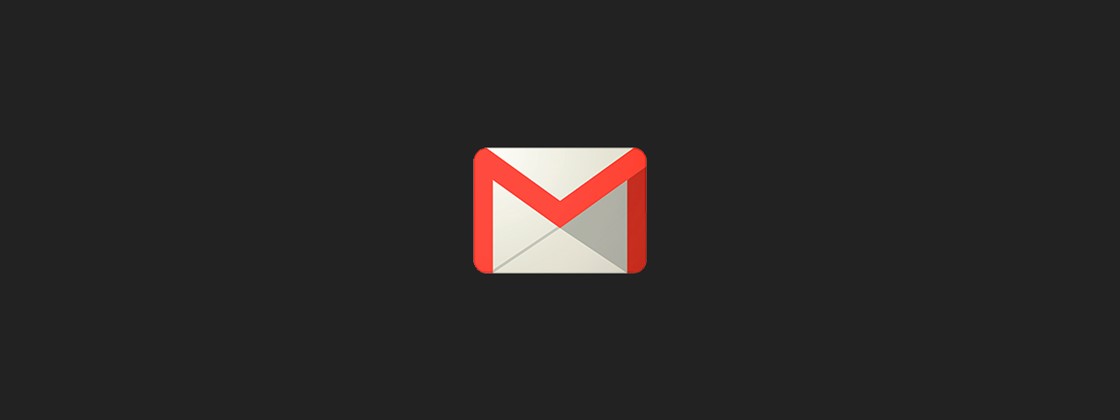
Conteúdo Continua após Anúncios
A chegada do Android 10 fez com que a Google e outros apps acelerassem o processo de adaptação de seus aplicativos para o chamado ‘dark mode’ (tema escuro, em português), desta forma garantindo o visual uniforme no sistema, seja ele claro ou escuro. Recentemente foi a vez do Gmail receber o tão aguardado tema escuro, deixando-o com todo o layout da caixa de entrada em escala de cinza, assim como em outros aplicativos da empresa.
Contudo, apesar de ser um recurso que está sendo liberado pela maioria dos desenvolveres, nem todos aparelhos compatíveis com o tema escuro, isso porquê é necessário ativar nas configurações disponíveis a partir do Android 10. Confira neste artigo como habilitar o tema escuro no Gmail!
ATUALIZE O GMAIL
Conteúdo Continua após Anúncios
COMO ATIVAR
Como previamente informado, é necessário estar na versão 10 do Android, caso contrário não será possível ativar o ‘dark mode’ no Gmail.
1°PASSO:
Primeiramente você deverá verificar se há atualizações disponíveis para o Gmail; caso haja, atualize. Em seguida você deverá abrir o aplicativo > acessar o menu lateral > configurações > configurações gerais.
IMAGEM 1:
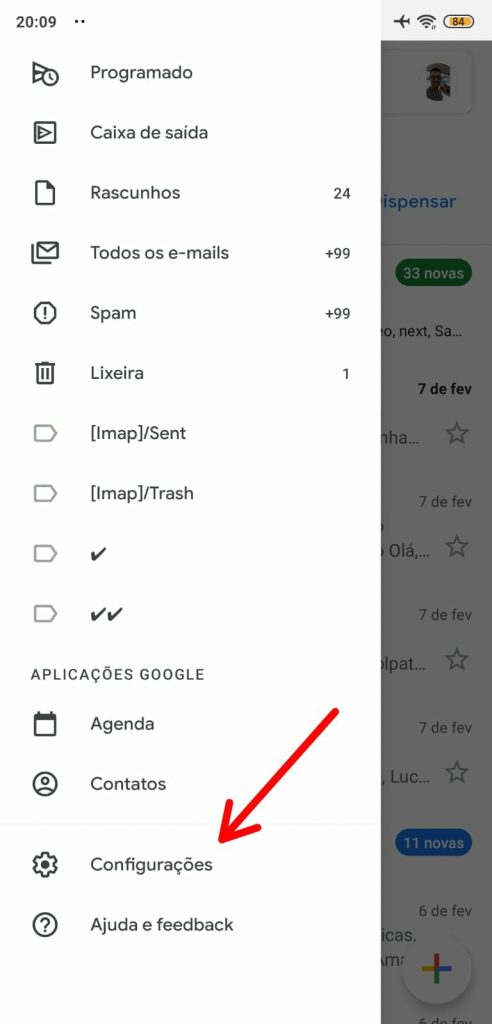
IMAGEM 2:
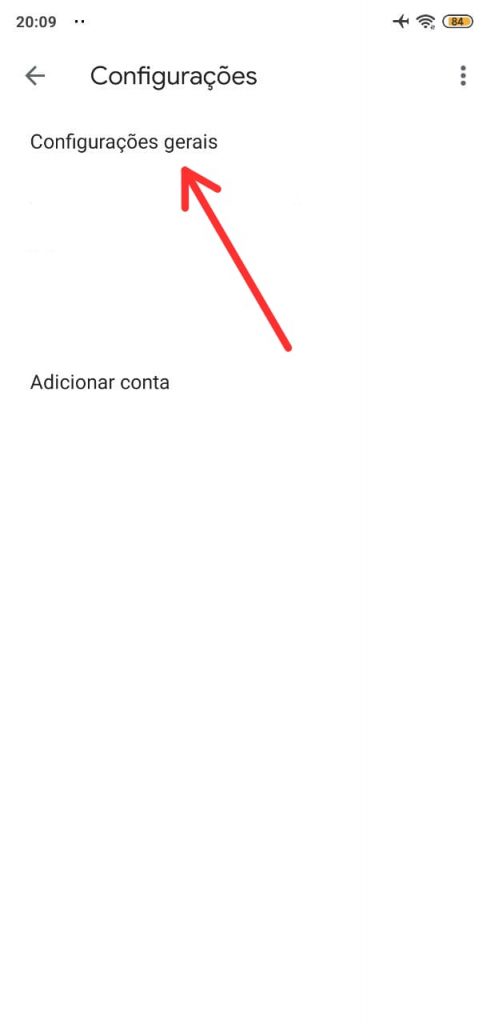
2°PASSO:
Ao acessar às configurações do Gmail você verá a opção ‘tema’ (primeira opção). Toque sobre e altere para o modo escuro. Veja:
IMAGEM 1:
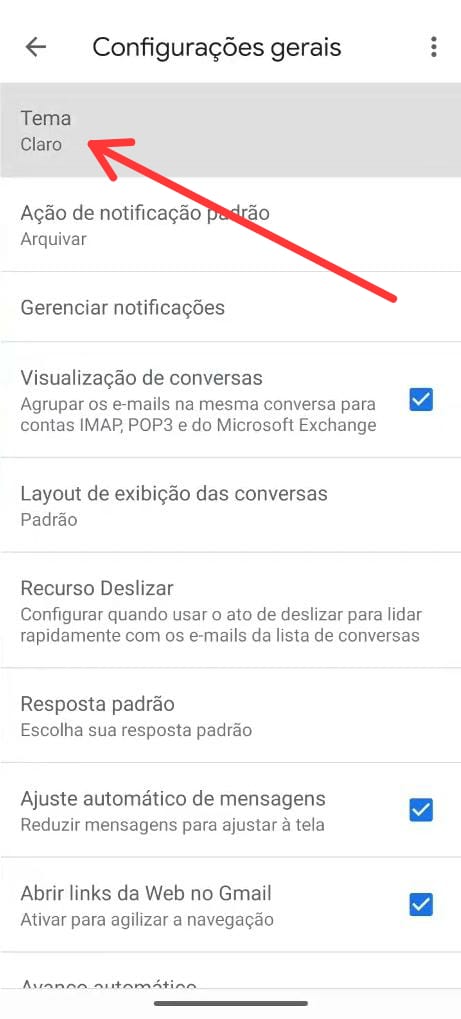
IMAGEM 2:
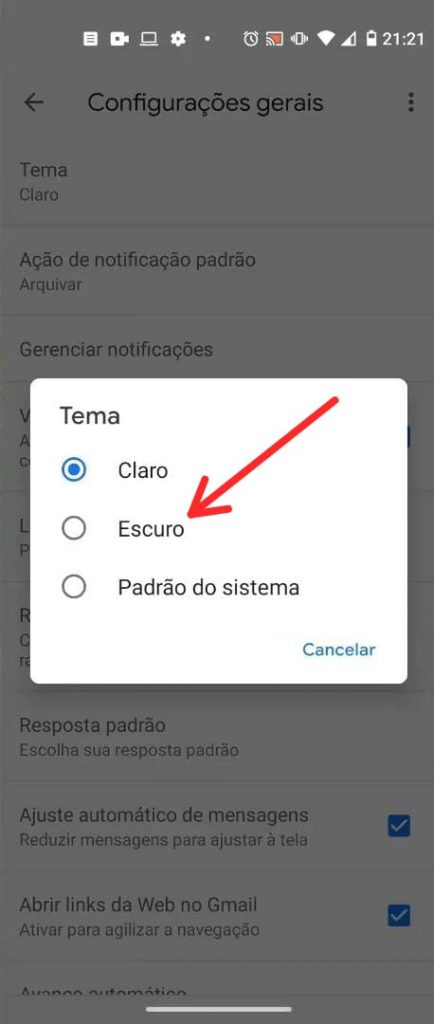
Pronto, agora toda a interface do seu aplicativo estará com o tema escuro habilitado.
Leia também: COMO INSTALAR A GCAM NO MI 9 LITE
Conteúdo Continua após Anúncios